
Різні написи поверх ігор можуть дратувати своєю недоречністю. Одна справа, коли це щось щось написи про Неактивована Windows і зовсім інша, якщо це непотрібне нагадування від графічних драйверів. У цій статті ми надамо пару методів відключення візуального індикатора PhysX.
Прибираємо напис PhysX CPU
Сама напис є ідентифікатором роботи движка PhysX від NVIDIA. Суть технології, грубо кажучи, в спеціалізованій обробці графіки і деталізації силами відеокарти, яка не може здійснюватися силами одного процесора. Однак не всім потрібна постійна напис-нагадування перед очима, що певна фіча працює, особливо під час ігор. Існує два варіанти боротьби з нею.
Спосіб 1: Налаштування на панелі керування NVIDIA
За відображення написи відповідає відповідна настройка графічного драйвера. Відключити її можна так:
- Клацніть по значку «Налаштування NVIDIA», Що знаходиться в треї робочого столу, правою кнопкою миші, і виберіть «Панель управління NVIDIA» Її так само можна викликати, клацнувши ПКМ по порожньому місці робочого столу.
- Натисніть лівою кнопкою миші по розділу «Параметри 3D», А потім зніміть галочку з параметра «Показати візуальний ідентифікатор PhysX».
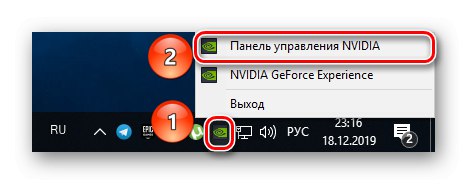
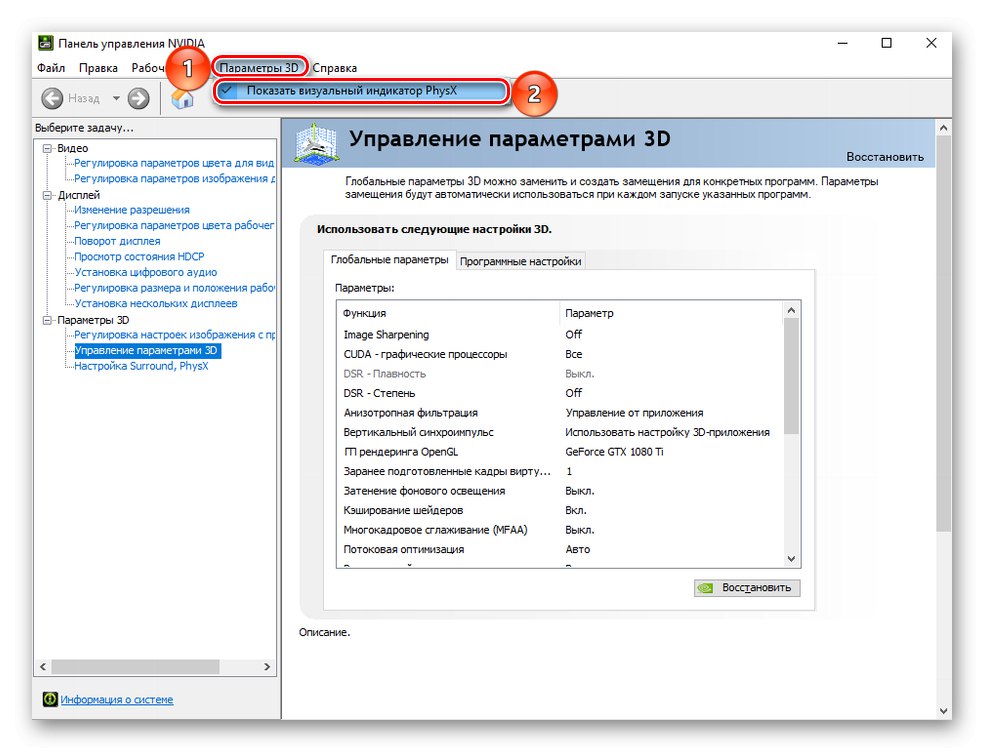
Цей метод можна назвати помірним і точковим, найчастіше описаних дій вистачає для ліквідації написи в іграх.
Спосіб 2: інсталяція драйверів NVIDIA
Якщо перша інструкція не допомогла, має місце якийсь програмний баг. У такому випадку можна скористатися радикальним варіантом - видалити і встановити драйвер заново. Зробити це можна в такий спосіб:
- У пошуку меню «Пуск» або «Параметрах Windows» знайдіть і відкрийте параметр «Видалення і установка програм».
- Пошукайте ПО від NVIDIA і видаліть його.
- перейдіть на офіційний сайт NVIDIA і клацніть по розділу «ДРАЙВЕРИ».
- Введіть дані про свою відеокарту, улюбленому драйвер (Game Ready), мовою і натисніть кнопку «Пошук».
- Клацніть по «Завантажити зараз».
- Знову натисніть на «Завантажити зараз».
- Збережіть і встановіть графічні драйвери.

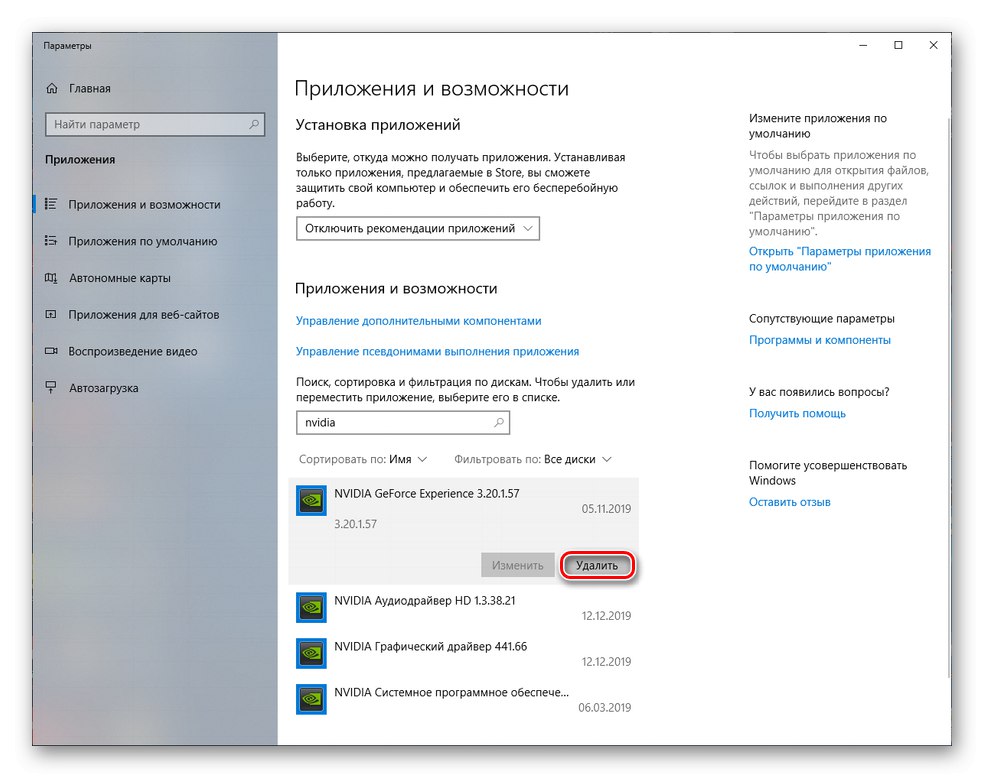
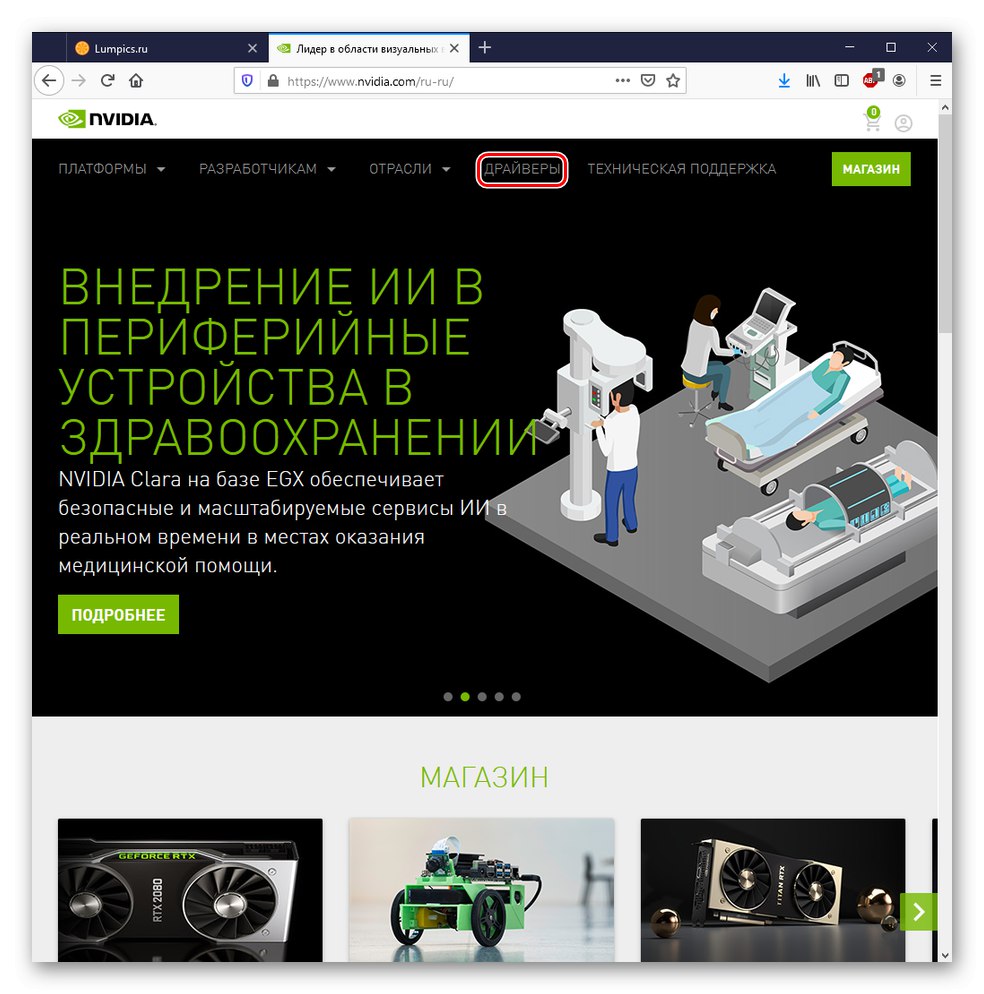
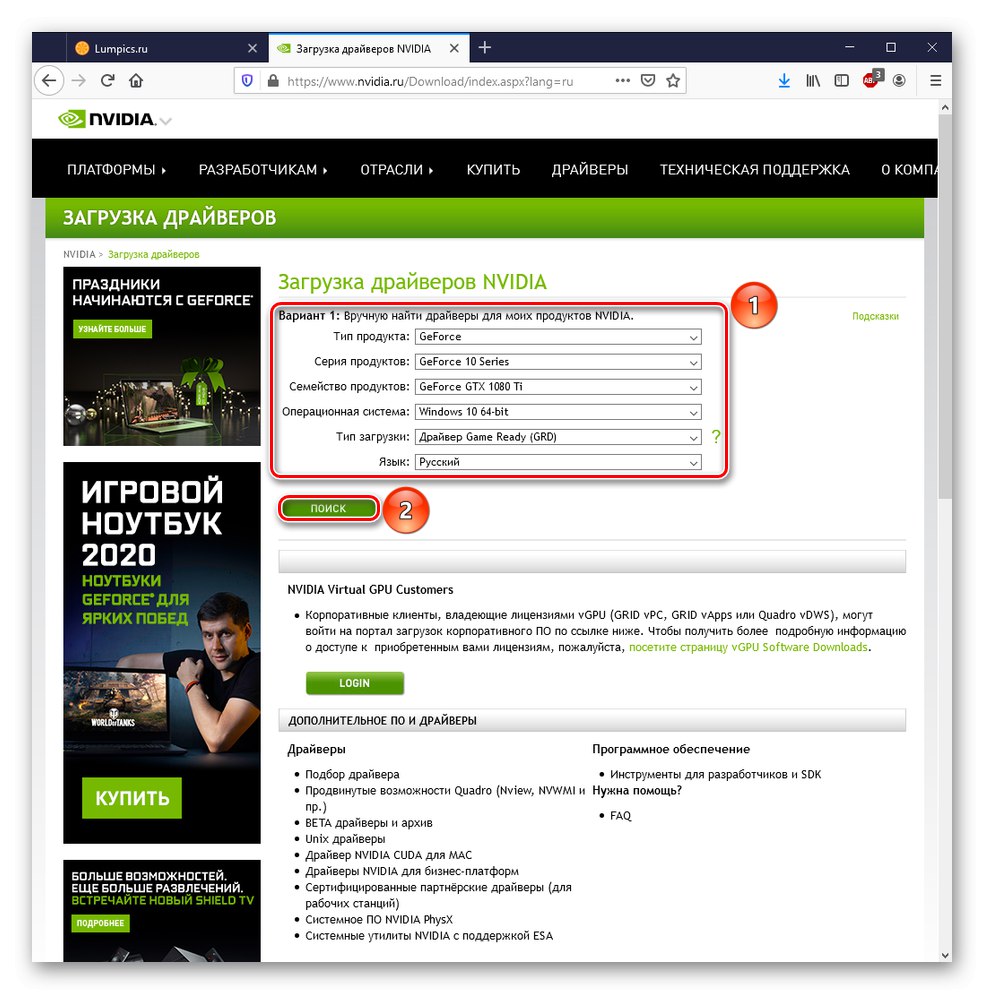
Читайте також: Як дізнатися модель своєї відеокарти в Windows
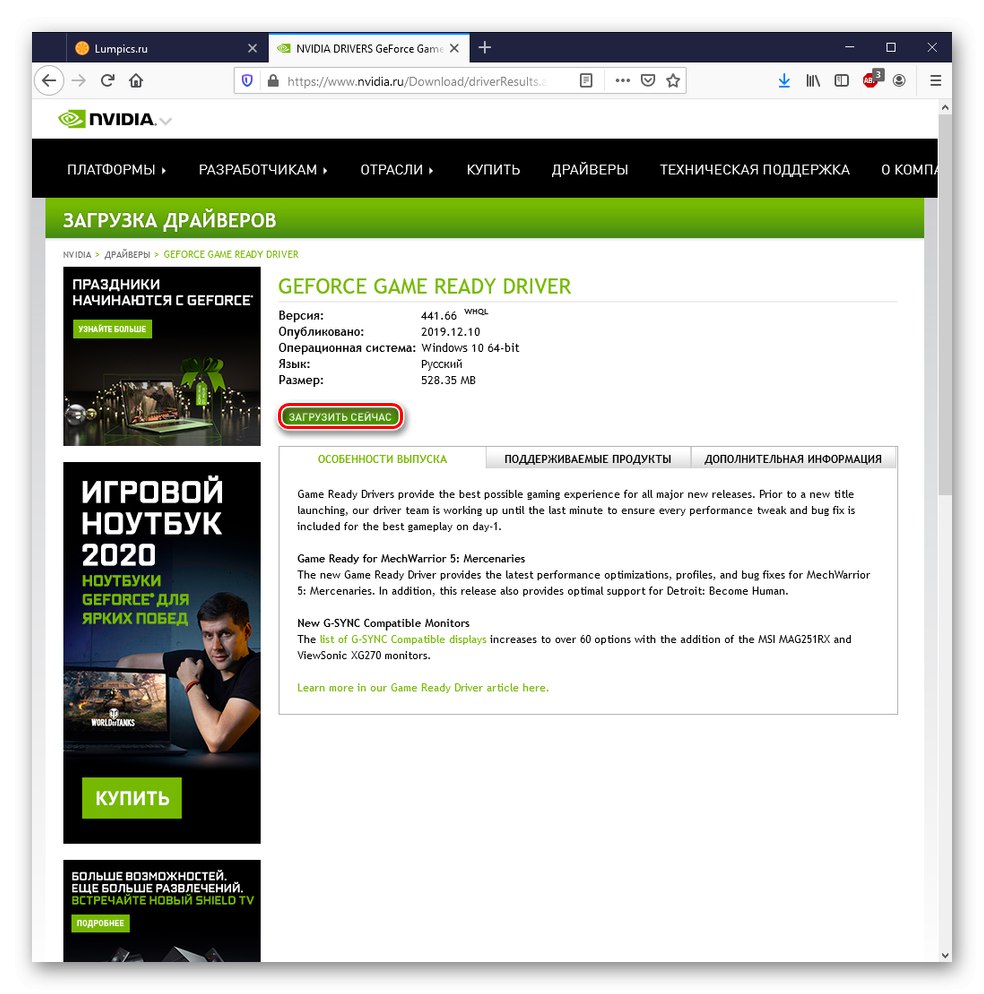

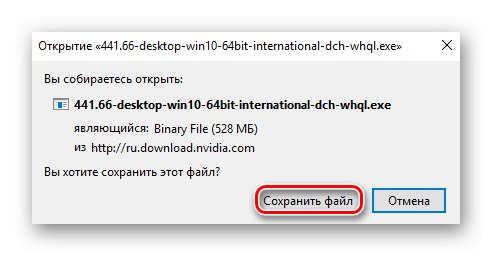
Читайте також: Перевстановлення драйверів відеокарт NVIDIA
Такий спосіб покликаний вирішити проблему, якщо в поточному ПО щось пошкодилося. За замовчуванням в нових версіях знята галочка відповідної настройки, але перевірити її наявність не буде зайвим. У рідкісних випадках така непоступливість софта може бути сигналом проблем з операційною системою комп'ютера або відкритий, через що може знадобитися діагностика пристрою або навіть її заміна.
Читайте також:
Вибираємо відеокарту під материнську плату
Вибираємо відповідну відеокарту для комп'ютера
В рамках даної статті були розглянуті два способи, як прибрати напис PhysX CPU в іграх: помірний - за допомогою налаштувань і радикальний - шляхом перевстановлення драйвера.